Come connettere cuffie Bluetooth
Tutti i tuoi amici ascoltano musica e podcast con comode cuffie senza fili, ma tu sei ancora alle prese con grovigli di cavi che si annodano in tasca? Non avendo molta dimestichezza con la tecnologia Bluetooth, forse ti sembra complicato configurare e connettere le cuffie wireless ai tuoi dispositivi. Smartphone, PC, console di gioco, televisori — ogni apparecchio sembra avere procedure diverse che ti lasciano confuso e frustrato. Per certi versi, ti senti “tagliato fuori” da questo mondo e ti piacerebbe porre rimedio a questa situazione, godendo finalmente della libertà di movimento che le cuffie Bluetooth offrono. Beh, sono lieto di informarti che sei capitato proprio nella guida giusta al momento giusto!
Nei prossimi paragrafi, infatti, ti spiegherò come connettere cuffie Bluetooth a tutti i tuoi dispositivi preferiti in maniera semplice e veloce. Scoprirai come accoppiare le tue cuffie wireless a smartphone Android e iPhone, configurarle su PC Windows e Mac e persino come collegarle alla tua TV per goderti film e serie TV senza disturbare chi ti sta intorno. Non mancheranno istruzioni specifiche per modelli popolari come le cuffie Sony, Samsung e Music Sound, oltre a una sezione dedicata alla connessione con le console PlayStation e Xbox per un'esperienza di gioco immersiva. Ti garantisco che stabilire queste connessioni wireless sarà davvero semplicissimo, purché tu segua scrupolosamente le “dritte” che ti darò a breve, complete di schermate esplicative e passaggi dettagliati per ogni tipo di dispositivo.
Allora, sei pronto per dire addio ai cavi aggrovigliati e goderti la libertà delle cuffie Bluetooth? Sì? Perfetto! Mettiti bello comodo, prenditi tutto il tempo che ti serve per concentrarti sulla lettura di questo tutorial e vedrai che anche tu riuscirai a connettere le tue cuffie wireless a qualsiasi dispositivo in pochi e semplici passaggi. Ti auguro buona lettura e, soprattutto, buon ascolto!
Indice
- Come connettere cuffie Bluetooth al telefono
- Come connettere cuffie Bluetooth al computer
- Come connettere cuffie Bluetooth alla TV
- Come connettere cuffie Bluetooth Samsung
- Come connettere cuffie Bluetooth Music Sound
- Come connettere cuffie Bluetooth alle console
Come connettere cuffie Bluetooth al telefono
Hai acquistato il tuo primo paio di cuffie Bluetooth per utilizzarle insieme al tuo smartphone o al tuo tablet (se, invece, devi ancora acquistarle ti consiglio di dare un'occhiata a questa guida all'acquisto)? Allora sono felice di dirti che puoi connetterle ai tuoi dispositivi tramite una procedura davvero semplice, che potrai portare a termine nel giro di pochi minuti. Trovi spiegato tutto in dettaglio qui sotto.
Nota bene: una volta effettuata la prima connessione, accendendo le cuffie Bluetooth, se queste si trovano nel raggio d'azione dello smartphone o del tablet, la connessione tra i dispositivi sarà automatica. Ciò invece non avverrà se prima hai connesso le cuffie ad altri device (alcune cuffie supportano il salvataggio di più profili hardware e lo “switch” rapido da un dispositivo all'altro tramite appositi tasti): in questo caso, per ripristinare l'associazione, dovrai accendere le cuffie, recarti nel menu del Bluetooth sul dispositivo al quale vuoi connetterle e selezionare il loro nome. Chiarito anche questo, passiamo all'azione.
Android
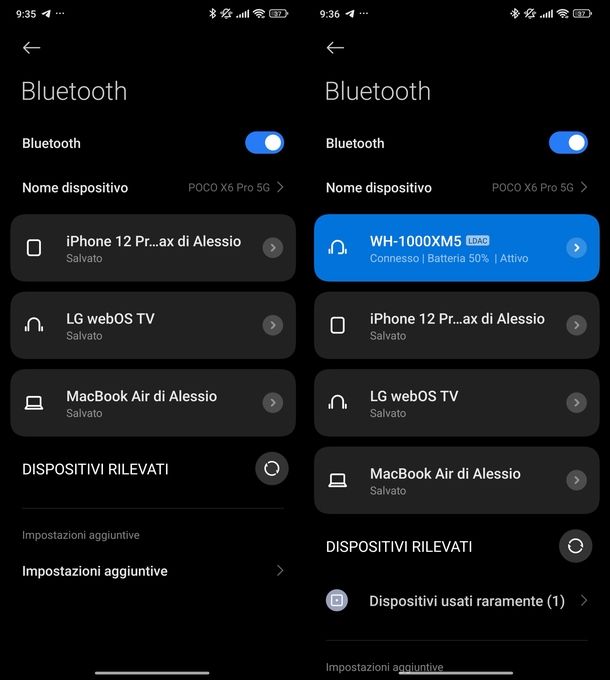
Se vuoi scoprire come connettere le cuffie Bluetooth al tuo smartphone o tablet Android, segui le indicazioni riportate qui di seguito. La procedura è applicabile a tutti i dispositivi Android. Se, dunque, ti stai chiedendo come connettere cuffie Bluetooth a Huawei, come connettere cuffie Bluetooth a Samsung o come connettere cuffie Bluetooth a Xiaomi o qualsiasi altra marca, sappi che devi procedere sempre allo stesso modo.
Come prima cosa, devi attivare il Bluetooth: per farlo, sblocca il tuo dispositivo, fai tap sull'icona delle Impostazioni (l'icona dell'ingranaggio che si trova in Home screen o nel drawer delle app), premi sull'opzione Bluetooth e, come ultima cosa, sposta su ON la levetta posta proprio in corrispondenza della voce dedicata al Bluetooth.
Adesso puoi connettere le cuffie Bluetooth allo smartphone o al tablet attivando la modalità di pairing (cioè la modalità di abbinamento) su queste ultime: la procedura in questione può variare da modello a modello, ma di solito basta tenere premuto il tasto di accensione per qualche secondo o premere una combinazione di tasti indicata nel libretto di istruzioni.
Per essere sicuro che tutto stia procedendo nella maniera corretta, controlla la presenza di una spia LED lampeggiante e/o nota se senti un segnale acustico che dice, appunto, “pairing”.
Ora non ti resta che affrontare l'ultimo step: creare il collegamento tra i due dispositivi. Per farlo, seleziona il nome delle cuffie comparso nel menu del Bluetooth sullo smartphone o del tablet e attendi qualche secondo: quando comparirà la scritta Connesso, la procedura sarà ultimata. Semplice, vero?
iPhone
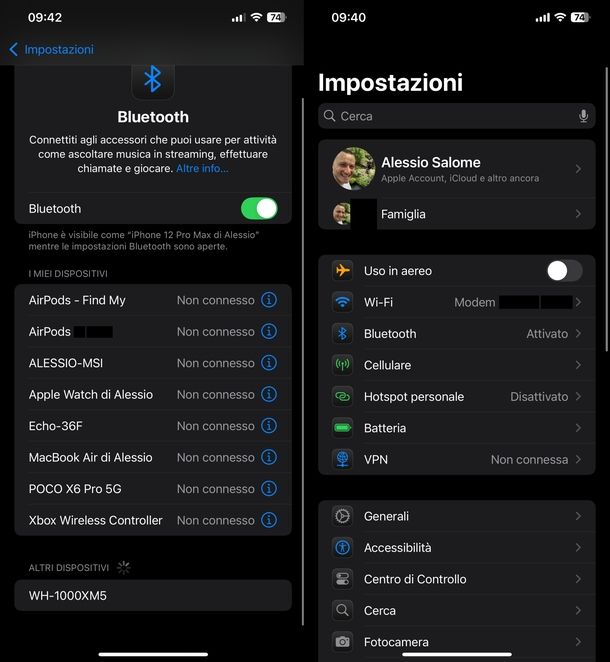
Utilizzi un iPhone o desideri collegare le cuffie Bluetooth al tuo iPad? Allora, puoi sincronizzare le cuffie su entrambi i dispositivi, servendoti della stessa semplice procedura.
Per riuscirci, quindi, attiva il Bluetooth sul tuo dispositivo facendo tap sull'icona delle Impostazioni (contrassegnata dal simbolo di un ingranaggio) e premi sull'opzione Bluetooth; dopodiché, nella nuova schermata che si è aperta, sposta la levetta relativa alla voce Bluetooth su ON e attendi che diventi verde.
Una volta fatto ciò, attiva la modalità di pairing delle cuffie, tenendo premuto il tasto di accensione oppure utilizzando la combinazione di tasti indicata sul libretto di istruzioni e, quando vedrai un LED lampeggiante accendersi o sentirai un segnale acustico che dice “pairing”, passa allo step successivo.
Con la modalità di pairing attiva, l'iPhone o l'iPad riconosceranno la presenza delle cuffie: per connetterle, non ti resta che premere sul nome delle cuffie presente nel menu Bluetooth di iOS/iPadOS, sotto la voce Altri dispositivi e attendere per qualche secondo che la connessione vada a buon fine.
Se il tuo intento è quello di collegare un paio di AirPods, in questo caso è necessario eseguire una procedura leggermente diversa e molto più semplice. All'interno della mia guida su come collegare AirPods a iPhone, ti ho spiegato esattamente come fare.
Come connettere cuffie Bluetooth al computer
Scommetto che ti piacerebbe utilizzare le tue cuffie Bluetooth, oltre che con il telefono, anche con il tuo PC per poter ascoltare musica o guardare film e serie TV senza disturbare gli altri. Allora, in questo caso, puoi avvalerti della connessione Bluetooth del tuo computer Windows o del tuo Mac per collegare facilmente le cuffie e cominciare a utilizzarle, seguendo le procedure presenti nei prossimi paragrafi.
Attenzione, però: non tutti i PC dispongono di questa tecnologia integrata. Alcuni modelli di computer, specie quelli desktop, sono infatti sprovvisti di supporto Bluetooth. Ad ogni modo, non è nulla di cui preoccuparsi. Esistono, infatti, delle soluzioni semplici ed economiche per far fronte al problema: degli adattatori Bluetooth in formato chiavetta USB.

TP-Link Adattatore Bluetooth Usb 2.0 Dongle Bluetooth 5.3 Ub500, Trasf...

MERCUSYS TP-Link MA530 Adattatore USB Bluetooth 5.3, per PC, Stampanti...

TP-Link UB500 Plus Adattatore Bluetooth USB, Bluetooth 5.3, Multi-Dire...
Come connettere cuffie Bluetooth al PC Windows
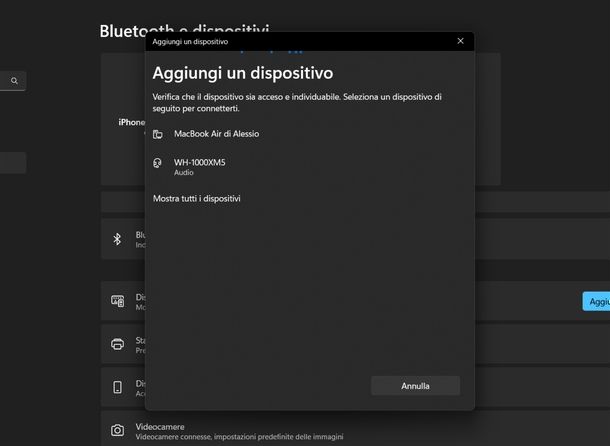
Connettere le cuffie Bluetooth a un PC Windows è un'operazione piuttosto semplice che puoi portare a termine compiendo pochi passaggi. Innanzitutto, devi accendere il Bluetooth del PC, cosa che puoi fare in due diversi modi: tramite il tasto Bluetooth presente sulla tastiera (quello con sopra una “B” stilizzata, in alcuni casi da premere in contemporanea con il tasto Fn per farlo funzionare correttamente) e attendendo poi la comparsa di una spia luminosa o dell'icona del Bluetooth nell'area di notifica di Windows, oppure tramite le Impostazioni di Windows.
Se il modello del tuo PC non possiede il tasto Bluetooth, puoi seguire un paio di metodi alternativi per procedere con l'attivazione. Su Windows 11, clicca sull'icona del Wi—Fi, dell'audio e della batteria in basso a destra (nella barra delle notifiche) e poi semplicemente sull'icona del Bluetooth per abilitarlo.
In alternativa, apri le Impostazioni di Windows, utilizzando la combinazione di tasti Win+I oppure cliccando sull'icona dell'ingranaggio che trovi nella barra delle applicazioni o nel menu Start, seleziona Bluetooth e dispositivi dalla barra laterale di sinistra e poi sposta su ON la levetta presente in corrispondenza della voce Bluetooth.
Ora che il Bluetooth è attivo, non ti resta che abilitare la modalità di pairing (abbinamento) delle cuffie e collegare i due dispositivi. Per farlo, tieni premuto il tasto di accensione delle cuffie o serviti della combinazione di tasti da premere per attivare tale modalità, come indicato sul libretto di istruzioni. Dopodiché, controlla la presenza di un LED luminoso o di un segnale acustico, per essere certo che la modalità si sia attivata.
A questo punto, puoi procedere con il collegamento delle cuffie. L'ultima versione del sistema operativo di Microsoft implementa una funzionalità che permette di effettuare il collegamento rapido. Infatti, dopo aver attivato la modalità pairing sulle cuffie, dovresti vedere comparire una notifica in basso a destra con scritto Nuovo [nome cuffie] trovato. Clicca semplicemente sul pulsante Connetti. Se tutto è andato per il verso giusto, comparirà la notifica [nome cuffie] connesso — Il dispositivo è pronto all'uso, sempre in basso a destra.
In caso contrario, clicca sempre sull'icona del Wi—Fi, dell'audio e della batteria in basso a destra e pigia questa volta sulla freccia rivolta verso destra accanto all'icona del Bluetooth. Dalla sezione Nuovi dispositivi, premi sul nome delle cuffie che desideri collegare. Una volta stabilita la connessione, vedrai comparire la scritta Connesso sotto al nome delle cuffie.
Puoi anche agire dalle impostazioni. Raggiungi il menu Bluetooth e dispositivi come ti ho indicato poco fa, premi sul pulsante Aggiungi dispositivo o sul riquadro + Aggiungi dispositivo e seleziona Bluetooth dalla schermata Aggiungi un dispositivo, che compare successivamente. Non ti resta che premere sul nome delle cuffie nell'elenco dei dispositivi trovati dal PC, attendere la connessione e infine cliccare sul pulsante Fatto in basso a destra per chiudere la finestra.
Come connettere cuffie Bluetooth al Mac
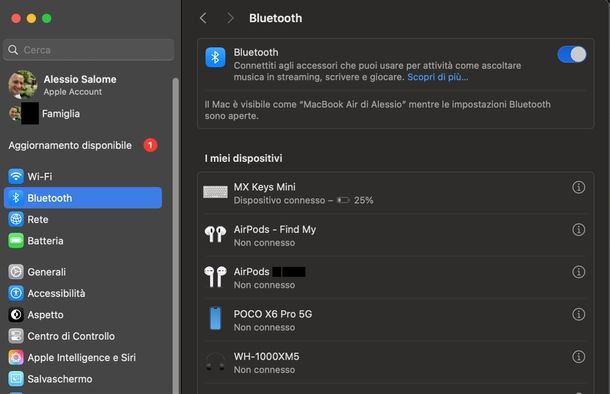
Hai un Mac e ti stai chiedendo come connettere le cuffie Bluetooth a quest'ultimo? Allora segui questi semplici passaggi: attiva il Bluetooth, metti le cuffie in modalità di pairing (abbinamento) e collega i due dispositivi.
Per attivare il Bluetooth su Mac, accedi al Centro di Controllo (cliccando sull'icona con due linee e due pallini all'interno in alto a destra) e premi semplicemente sull'icona del Bluetooth accanto alla voce Bluetooth. Passerà da Non attivato a Sì.
In alternativa, apri le Impostazioni di macOS (premendo sull'icona dell'ingranaggio nel Dock oppure sulla voce Impostazioni di Sistema…, che compare nel menu in alto a sinistra dopo aver premuto sul logo Apple), seleziona Bluetooth dalla barra laterale di sinistra e poi attiva la tecnologia tramite la levetta dedicata.
Una volta abilitata la modalità di accoppiamento delle cuffie (come ti ho indicato nel capitolo precedente), sei pronto per effettuare il collegamento. Dalle impostazioni del Bluetooth, individua la sezione Dispositivi vicini e premi sul pulsante Connetti che compare in corrispondenza del nome delle cuffie Bluetooth, dopo aver posizionato il puntatore del mouse su di esse. Al termine della connessione, le cuffie si sposteranno nella sezione I miei dispositivi.
Come connettere cuffie Bluetooth Sony al PC
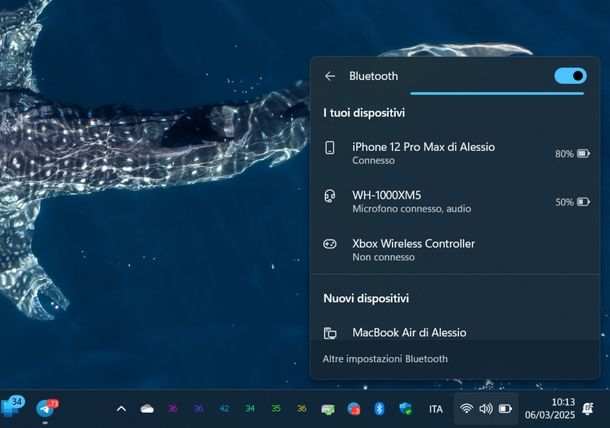
Se possiedi un paio di cuffie Sony e desideri collegarle al tuo PC Windows o Mac, la procedura da seguire è molto simile a quella che ti ho illustrato nei paragrafi precedenti.
Se si tratta del primo collegamento, attiva innanzitutto il Bluetooth sul tuo computer, come ti ho indicato nei capitoli precedenti per Windows e macOS. Fatto ciò, da cuffie spente, tieni premuto il pulsante di accensione/spegnimento per circa 5 secondi in modo da attivare manualmente la modalità di associazione. In questo caso, l'indicatore blu lampeggia ripetutamente due volte di seguito. Inoltre, verrà riprodotta il messaggio vocale “pairing” (che sta per associazione).
Nel passaggio successivo, effettua il collegamento delle cuffie Bluetooth Sony come visto in precedenza, premendo sul nome del modello (es. WH—1000XM5). Se ti viene chiesto di immettere un codice di accesso, digita semplicemente 0000. Al completamento della connessione, sentirai un suono di notifica che ti avvisa.
Per quanto riguarda i collegamenti successivi, accendi semplicemente le cuffie, tenendo premuto il pulsante di accensione/spegnimento per circa 2 secondi. Sentirai un suono di notifica che ti avvisa che le cuffie sono accese. Se si connettono automaticamente all'ultimo dispositivo connesso, sentirai un suono di notifica che avvisa che la connessione è stata stabilita correttamente. Puoi assicurarti ulteriormente della connessione, controllando le impostazioni Bluetooth del PC.
In caso di esito negativo, su Windows, clicca sull'icona del Wi—Fi, dell'audio e della batteria in basso a destra, premi poi sulla freccia rivolta verso destra accanto all'icona del Bluetooth e premi sul nome delle cuffie Sony nella sezione I tuoi dispositivi. Su macOS, invece, accedi al Centro di Controllo in alto a destra, premi sulla freccia rivolta verso destra accanto alla voce Bluetooth (che compare dopo aver posizionato il puntatore del mouse su di essa) e, dalla sezione Dispositivi, premi sul nome delle cuffie Sony.
Hai seguito i passaggi che ti ho proposto, ma purtroppo non riesci ancora a collegare le tue cuffie Sony al computer? In questo caso, il mio consiglio è quello di controllare le indicazioni presenti sul manuale utente fornito in confezione. Se lo hai smarrito, puoi scaricare una copia in formato PDF dalla pagina Assistenza Sony del sito ufficiale.
Come connettere cuffie Bluetooth alla TV
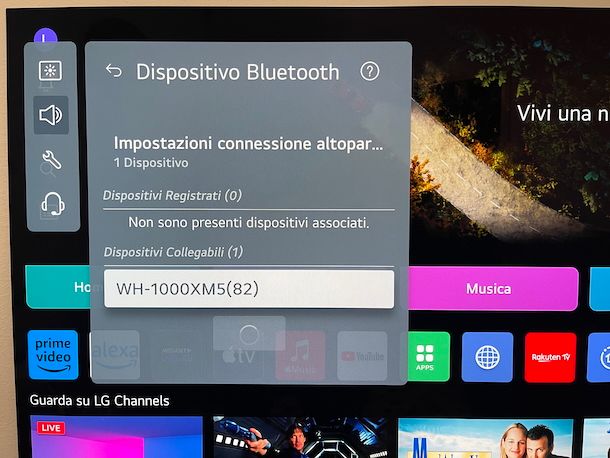
Hai acquistato le tue cuffie Bluetooth per utilizzarle abbinate alla tua Smart TV? Allora, in tal caso, la procedura di connessione non è diversa da quelle descritte in precedenza.
Per effettuare la connessione, recati nel menu delle Impostazioni (contrassegnato, solitamente, da un ingranaggio), dopodiché, mediante l'uso delle frecce direzionali del telecomando, recati sulle voci relative all'Audio e al Bluetooth (potresti dover prima accedere al menu Tutte le impostazioni). I menu di ogni televisore sono differenti, quindi queste indicazioni potrebbero non rispecchiare al 100% quanto da te visualizzato su schermo (anche se i passaggi da compiere sono, più o meno, sempre gli stessi).
Adesso, attiva la modalità di pairing sulle cuffie tenendo premuto per qualche secondo il tasto di accensione o la combinazione di tasti che puoi trovare all'interno del libretto di istruzioni. Quando la modalità di pairing sarà attiva, potrai avviare la ricerca dei dispositivi sulla tua smart TV premendo sul pulsante Selezione dispositivo, dando OK e attendendo il rilevamento delle cuffie.
Una volta che la TV avrà trovato le cuffie, premi sul nome di queste ultime comparso sullo schermo e schiaccia il pulsante OK del telecomando per completare la procedura di connessione.
Hai scoperto, a malincuore, che la tua TV non possiede il Bluetooth integrato? Allora, per connettere ugualmente le cuffie a quest'ultima, puoi avvalerti di un trasmettitore Bluetooth da collegare al jack da 3,5 mm della TV, utile per convertire il segnale audio che esce dal jack in un segnale Bluetooth.
Per saperne di più, comunque, ti lascio alla mia guida su come collegare le cuffie Bluetooth alla TV, dove troverai tutte le informazioni necessarie per eseguire questo particolare tipo di collegamento.
Come connettere cuffie Bluetooth Samsung

Hai acquistato un nuovo paio di cuffie Bluetooth Samsung e ora vorresti connetterle al tuo dispositivo preferito. Se possiedi uno smartphone oppure un tablet della serie Galaxy, puoi sfruttare la connessione rapida. I passaggi che andrò a proporti tra poco riguardano la connessione dei Galaxy Buds3/Buds3 Pro, quindi potrebbero essere diversi per il modello in tuo possesso.
In questo caso, ti suggerisco di controllare il manuale delle istruzioni fornito assieme alle cuffie dove trovi tutto spiegato correttamente. Se lo hai smarrito, dalla pagina Download manuali e software del sito di Samsung, puoi scaricare una copia digitale dopo aver inserito il codice di modello.
Detto ciò, per effettuare il collegamento delle cuffie, la prima cosa da fare è quella di installare l'app Galaxy Wearable dal Galaxy Store oppure dal Google Play Store. Tieni presente che si tratta di un'applicazione preinstallata direttamente da Samsung, quindi dovresti trovarla nella Home screen oppure nel cassetto delle applicazioni. In caso contrario, procedi con il download gratuito dallo store che preferisci.
Per effettuare una prima connessione, controlla il verso degli auricolari e inseriscili negli alloggiamenti corrispondenti della custodia di ricarica. Se vedi che la spia luminosa della custodia di ricarica non lampeggia, collegala al caricatore ed effettua una ricarica di almeno 10 minuti.
Fatto ciò, chiudi la custodia di ricarica e aprila nuovamente. In alternativa, apri il case e tieni premuto il tasto Connetti posto nella parte inferiore della custodia per più di 3 secondi. Così facendo, gli auricolari entrano automaticamente nella modalità pairing e sul dispositivo Samsung dovrebbe comparire una finestra pop—up.
Tramite quest'ultima, premi su Connetti e segui le istruzioni visualizzate per completare la connessione. Una volta configurato il tutto correttamente, gli auricolari si connetteranno automaticamente al dispositivo mobile ogni qualvolta aprirai la custodia di ricarica con gli auricolari all'interno. Se questi ultimi non si connettono al dispositivo entro 3 minuti, la modalità di abbinamento viene disattivata in automatico. In questo caso, chiudi la custodia e riaprila per poter riattivare la modalità pairing.
Se devi connettere gli auricolari a un altro dispositivo che utilizza lo stesso account Samsung di uno già registrato, apri le Impostazioni sullo smartphone o sul tablet Galaxy, tocca Connessioni e poi seleziona Bluetooth. Dalla schermata che compare, premi sugli auricolari sincronizzati tramite l'account Samsung.
Vorresti collegare i tuoi Galaxy Buds3/Buds3 Pro a uno smartphone o a un tablet Android non Samsung? Ad auricolari inseriti correttamente negli alloggiamenti corrispondenti della custodia di ricarica, chiudila e riaprila oppure tieni premuto il tasto Connetti per più di 3 secondi in modo da abilitare la modalità pairing. Fatto ciò, attiva il Bluetooth sul dispositivo, avvia l'app Galaxy Wearable e segui le indicazioni fornite per completare la connessione.
Se vuoi riconnettere gli auricolari a un dispositivo momentaneamente disconnesso, inseriscili nella custodia di ricarica e chiudila. Successivamente, apri nuovamente la custodia oppure mantieni premuto il pulsante Connetti per più di 3 secondi. Fatto ciò, premi sulla voce Connetti nella schermata Galaxy Wearable che compare sullo smartphone o sul tablet.
Se hai connesso gli auricolari a due o più dispositivi mobili, puoi passare da un device all'altro senza disconnetterti da quello precedente. Per fare ciò, sul dispositivo a cui desideri collegare i Galaxy Buds3/Buds3 Pro, apri le Impostazioni, tocca Connessioni e poi entra nel menu Bluetooth. Fatto ciò, pigia sugli auricolari nella sezione Dispositivi associati.
Come connettere cuffie Bluetooth Music Sound

Hai comperato delle cuffie Bluetooth Music Sound e ora vorresti collegarle al tuo dispositivo preferito, ma non sai come procedere. Anche in questo caso, come visto con i modelli di Samsung nel capitolo precedente, i passaggi da seguire per effettuare la connessione potrebbero essere diversi da modello a modello.
Dunque, controlla sempre prima il manuale delle istruzioni presente nella scatola di vendita. Se l'hai smarrito, puoi contattare l'assistenza di Music Sound tramite la pagina Contatti del sito.
Ad ogni modo, se ad esempio hai acquistato le cuffie Music Sound Maxi 2, puoi procedere con la connessione tenendo premuto per circa 3 secondi il pulsante Play/Pausa, ovviamente dopo averle accese. Fatto questo passaggio, l'indicatore LED lampeggerà alternativamente in rosso e blu. Passa sul dispositivo preferito, attiva il Bluetooth e procedi con la connessione, selezionando il nome Music Sound Maxi 2 dai dispositivi disponibili per il collegamento.
Per collegare le Music Sound Sunbeat, invece, da spente, tieni premuto per 4 secondi il pulsante di accensione/spegnimento. Fatto ciò, l'indicatore LED lampeggerà in rosso e blu per segnalarti dell'attivazione della modalità pairing. Non ti resta che cercare le cuffie sul dispositivo da collegare e premere sul nome Music Sound Sunbeat per effettuare il collegamento.
Come connettere cuffie Bluetooth alle console
Le cuffie Bluetooth, oltre a tutti i dispositivi che ti ho indicato — smartphone, tablet, PC e TV — possono essere abbinate anche alle console di gioco, per godere di un'esperienza immersiva durante le sessioni di gaming. In questo caso, però, bisogna spesso ricorrere a soluzioni un po' articolate, in quanto il collegamento diretto non è sempre supportato. Per maggiori dettagli, continua a leggere.
Come connettere cuffie Bluetooth alla PlayStation

Connettere le cuffie Bluetooth alla PlayStation può sembrare una missione impossibile. Tuttavia, ci sono alcune soluzioni alternative che puoi sfruttare. Te ne ho parlato in maniera approfondita all'interno dei miei tutorial su come collegare le cuffie Bluetooth alla PlayStation 5 e su come collegare le cuffie alla PS4.
Come connettere cuffie Bluetooth alla Xbox

Connettere le cuffie Bluetooth all'Xbox è un'operazione che, per il momento, non può essere eseguita.
L'unico modo, quindi, per collegare le cuffie Bluetooth è avvalersi del jack da 3,5 mm da collegare alle cuffie e al controller oppure, se in questo modo le cuffie non dovessero funzionare per questioni di compatibilità, acquistare un adattatore specifico per Xbox da connettere al controller e al quale, poi, collegare le cuffie (sempre tramite il jack).
Per avere maggiori informazioni sull'intera procedura, dai un'occhiata alla mia guida su come collegare cuffie Bluetooth alla Xbox. Ti consiglio anche di leggere l'altro mio tutorial su come collegare le cuffie normali alla Xbox.
In qualità di affiliati Amazon, riceviamo un guadagno dagli acquisti idonei effettuati tramite i link presenti sul nostro sito.

Autore
Salvatore Aranzulla
Salvatore Aranzulla è il blogger e divulgatore informatico più letto in Italia. Noto per aver scoperto delle vulnerabilità nei siti di Google e Microsoft. Collabora con riviste di informatica e cura la rubrica tecnologica del quotidiano Il Messaggero. È il fondatore di Aranzulla.it, uno dei trenta siti più visitati d'Italia, nel quale risponde con semplicità a migliaia di dubbi di tipo informatico. Ha pubblicato per Mondadori e Mondadori Informatica.






